
先日よりLINE公式のLINEデリマが追加され通知回数が多くなりました。
便利な情報もあるかもしれませんが、LINEデリマやLINEショッピングの通知が頻繁だと少しうざいです。
LINE公式アプリは非表示、削除もできますが、トークを気が向いた時だけ確認したい場合もあります。
ここではLINEデリマやLINEショッピングのトークをブロックする方法、ブロックではなく通知をオフにする方法を紹介します。
LINEデリマやLINEショッピングのトークの通知をオフにする方法
LINEデリマやLINEショッピングの通知を行わないように設定するには、個別に通知をオフにする設定する必要があります。
個別の通知をオン、オフにする設定は、友だちのトーク画面で行えます。
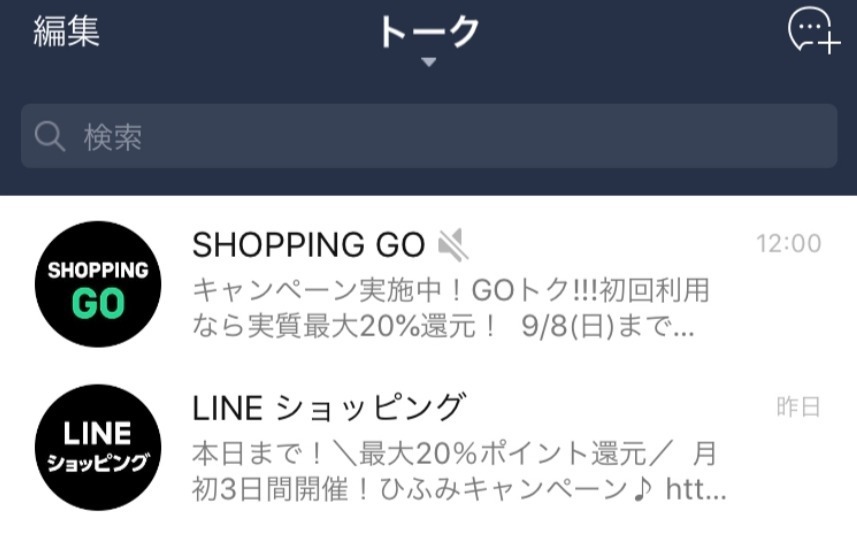
トーク一覧からLINEデリマやLINEショッピングをタップして、
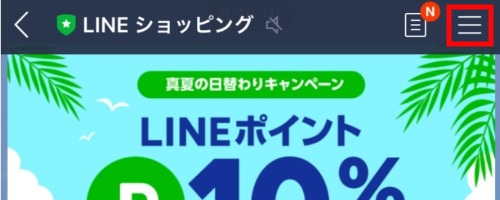
トーク画面を表示します。トーク画面が表示されたら、右上赤枠部分のメニューアイコンをタップします。

一番上の通知のところでオン、オフの設定が行えます。タップしてオン、オフを切り替えましょう。
LINEデリマなどのトークをブロックする方法
LINEデリマやLINEショッピングなどのLNE公式アカウントのブロックもトークルーム画面で行えます。
トーク一覧からLINEデリマをタップし、LINEデリマのトークルームを表示します。

トーク画面右上赤枠部分のメニューアイコンをタップします。

タップ後、トークメニューの一番下に表示されているブロックをタップします。
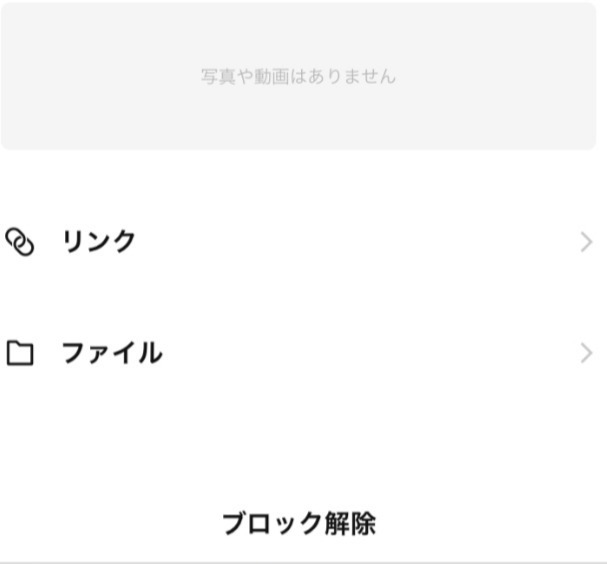
画面左下に「ブロック解除」と表示されれば、ブロック中です。
これでLINEデリマやLINEショッピングの通知がブロックされます。
LINEデリマやLINEショッピングのブロックを解除する
LINEデリマやLINEショッピングのブロックを解除する場合は

LINEデリマのブロックと同様にトークルーム画面右上赤枠部分のメニューをタップします。
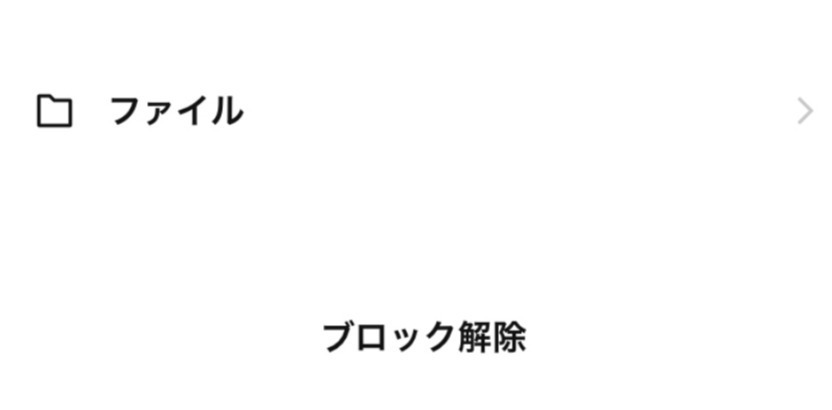
タップ後、トークメニューの一番下に表示されている「ブロック解除」をタップします。
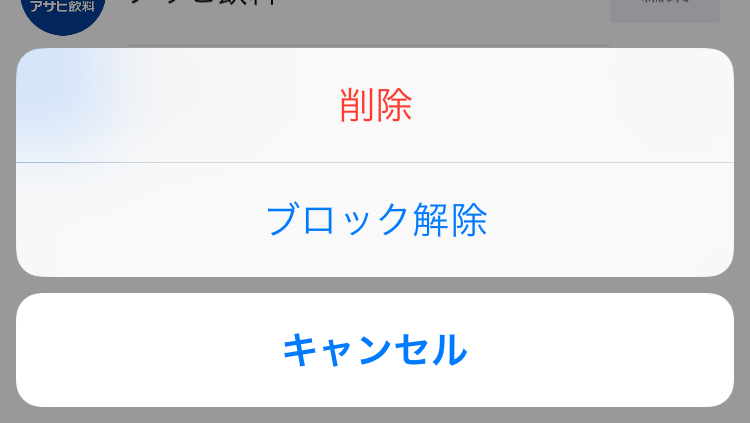
上記画面のブロック解除をタップすれば、LINEデリマのブロックが解除されます。
ブロックしていた期間の通知は表示されませんのでご注意ください。
このトークルームでのブロックは通常の友だちをブロックする場合も行えます。
以上、LINEデリマ、LINEショッピングのブロックの方法でした。